Ako spúšťať aplikácie systému Windows v počítačoch Apple Macintosh
Windows Macos / / August 04, 2020
Posledná aktualizácia dňa
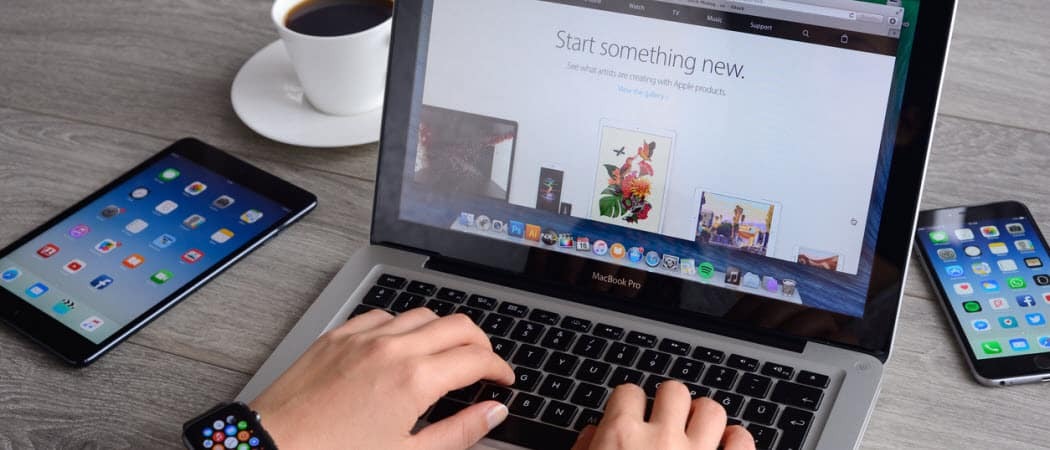
Ako používateľ systému Apple Macintosh bude možno potrebné spustiť príležitostný program Windows. Tu je návod, ako to urobiť.
Ako užívateľ systému Apple Macintosh ste niekedy potrebovali spustiť občasný program Windows a pýtali ste sa, ako by ste to mohli urobiť? Mohli by ste si kúpiť lacný počítač so systémom Microsoft Windows alebo jedno z týchto riešení môžete použiť s počítačom Mac.
Dostupné možnosti
Existuje niekoľko dostupných možností, ktoré umožňujú počítaču Mac spustiť systém Windows. Niektoré sú bezplatné; iné vyžadujú nie nepodstatné investície. Jedna možnosť je prinajmenšom zatiaľ súčasťou vášho počítača Mac. Pozrime sa na každú z nich.
Boot Camp
Boot Camp v podstate umožňuje používať počítač Intel Mac ako počítač so systémom Windows. Spoločnosť Apple zahŕňa Boot Camp ako súčasť počítačov Mac založených na procesoroch Intel a Mac OS. Potrebujete iba počítač Mac a kópiu 64-bitového systému Windows 10 alebo Windows 10 Pro. Môžete si ich kúpiť priamo od spoločnosti Microsoft a budete si musieť stiahnuť Windows 10 ako obraz disku ISO. Inštalácia je jednoduchá a ľahká, pretože vás krok za krokom prevedie pomocou asistenta Boot Camp Assistant, ktorý je súčasťou
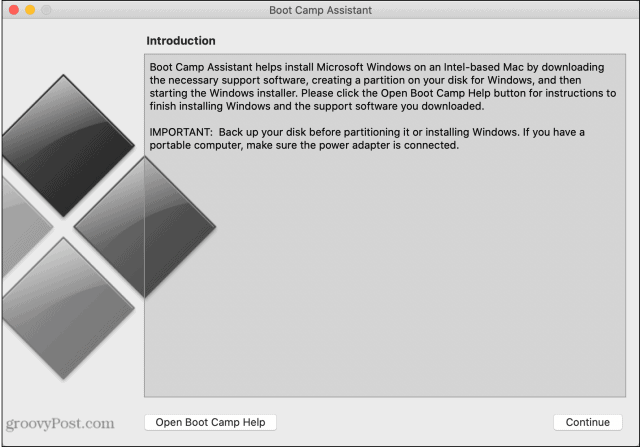
Aj keď je Boot Camp zadarmo, okrem nákladov na licenciu Windows 10, existuje niekoľko úvah. Nemôžete používať operačné systémy Windows aj Mac súčasne, je to buď návrh, alebo návrh, a vždy, keď chcete zmeniť systémy, musíte reštartovať počítač. Pri inštalácii Boot Camp, musíte vyhradiť určité miesto na disku ako oblasť Windows. Toto pridelené miesto nie je možné použiť na úložisko Mac a veľkosť oddielu nie je možné po inštalácii zmeniť.
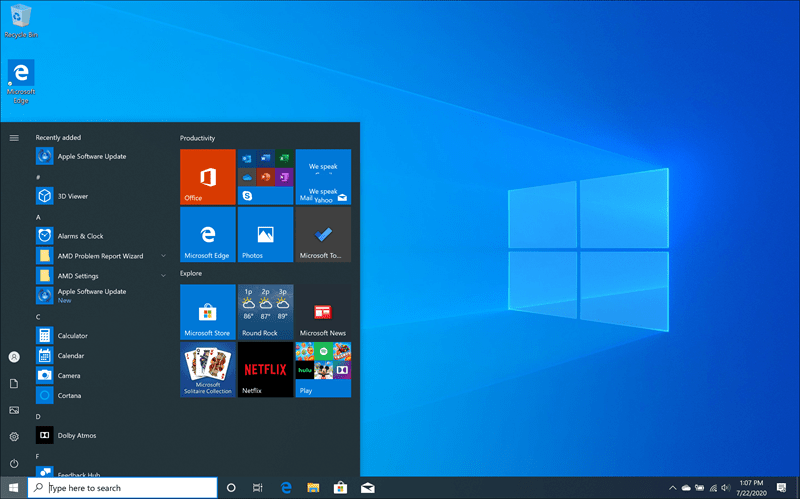
VirtualBox
VirtualBox je bezplatná a otvorená zdrojová aplikácia vyvinutá spoločnosťou Oracle. Je k dispozícii pre počítače Mac založené na procesoroch Intel a môže bežať Windows 10 v okne súčasne s Mac OS. Sťahovanie a inštalácia je zdarma, vyžaduje si však licencovanú verziu operačného systému Windows. Zaujímavé, aj keď nie je zaručené, by malo fungovať so systémami Windows, ktoré siahajú až do systému Windows 98. Väčšina používateľov počítačov Mac ho pravdepodobne bude používať so 64-bitovou verziou systému Windows 10.
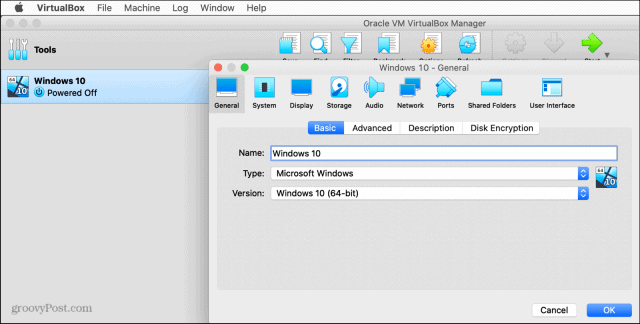
Inštalácia VirtualBox nie je taká jednoduchá ako niektoré ďalšie možnosti uvedené v tomto dokumente, pretože dokumentácia môže byť pre netechnické trochu náročná. Zďaleka to nie je nemožná úloha a môžete ju uviesť do prevádzky a bežať pomerne rýchlo. Na inštaláciu systému Windows 10 budete potrebovať obraz disku ISO. Nepokúsil som sa o inštaláciu s predchádzajúcimi vydaniami, ale bez ohľadu na to, ktoré si vyberiete, budete potrebovať licencovanú verziu.
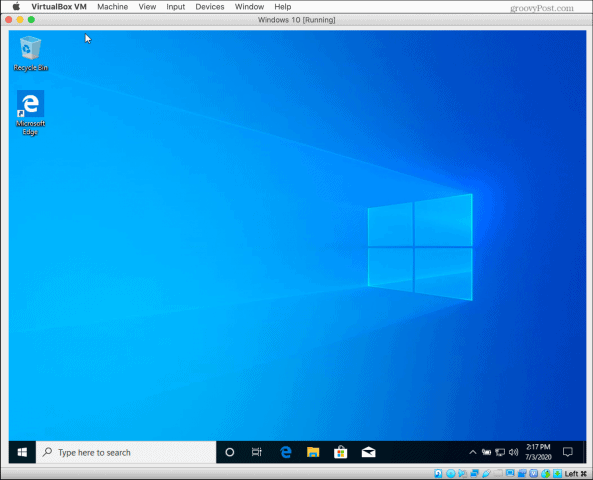
Moja skúsenosť s VirtualBox nebolo zďaleka to najlepšie z ďalších možností, ktoré tu uvádzame. Používam počítač 2018 MacBook Pro s procesorom Intel i9 2,9 GHz 60Core s procesorom 32 GB RAM a 2 TB SSD. Vzhľadom na tento výkonný stroj som očakával lepší výkon. V jednoduchých úlohách, ako je napríklad prehľadávanie webu, som zistil, že pohyb kurzora a prekreslenie obrazovky sú dosť pomalé a frustrujúce. Je pravda, že to nebol najhlbší test, ale iné riešenia sa zdali oveľa lepšie.
víno
Aplikácia Wine umožňuje používateľom počítačov Mac spúšťať aplikácie systému Windows bez kópie systému Microsoft Windows. Technicky to nie je emulátor; je to presnejšie vrstva kompatibility. Používanie aplikácie Wine pre Mac OS vyžaduje použitie príkazového riadku, ktorý určite nie je vhodný pre väčšinu používateľov počítačov Mac. Víno umožňuje spustenie mnohých súčasných a starších aplikácií Windows podľa ich dokumentácie. Bohužiaľ, nemohol som nainštalovať a otestovať víno, pretože nie je kompatibilné s Mac OS Catalina, bude fungovať iba s Mac OS 10.8 až 10.14.
Parallels Desktop 15 pre Mac
Parallels je jednou z dvoch emulátorových aplikácií, ktoré sú dostupné, ale nie zadarmo. Je k dispozícii pre makrá verzie 10.12 (Sierra) až 10.15 (Catalina). Je optimalizovaný pre prácu s MacOS Catalina. Parallels sa dodáva v dvoch verziách pre koncového používateľa; edícia Desktop a Desktop Pro.
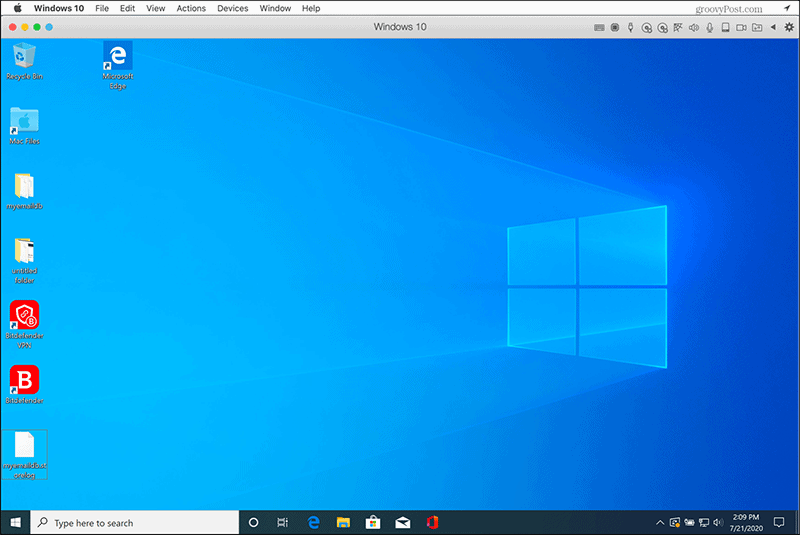
Obe verzie sú k dispozícii ako ročné predplatné, kde sú aktualizácie bezplatné počas obdobia predplatného alebo jednorazový nákup s vyššou cenou so zníženou cenou za aktualizácie. Veľký rozdiel medzi týmito dvoma verziami je v tom, že verzia Pro obsahuje funkcie, ktoré sú primárne určené pre vývojárov.
Parallels sa veľmi ľahko inštaluje a prevedie vás celým procesom. Budete potrebovať kópiu systému Windows (disk ISO) a podporuje najnovšie verzie aj verzie pochádzajúce zo systému Windows 2000. Parallels vyžaduje aspoň procesor Intel Core Duo, ale spoločnosť odporúča pre najlepší výkon aspoň procesor Intel Core i5.
Parallels beží v okne rovnako ako ktorákoľvek iná Mac aplikácia; je to oveľa pohodlnejšie ako venovať celý Mac do systému Windows, ako sa vyžaduje pri používaní zavádzacieho tábora. Používanie služby Parallels umožňuje zdieľanie schránky Mac MacBook, ako aj iných zdrojov, ako sú ukladací priestor, tlačiarne a Wi-Fi. Parallels tiež nepotrebuje toľko miesta na disku, aby ste nemuseli prideliť určité množstvo pevného disku ono. Výkonnosť s Parallels je vynikajúca.
VMware Fusion 11.5
Podobne ako Parallels, VMware Fusion umožňuje Macu spustiť Windows v rovnakom čase ako MacOS v samostatnom okne. VMware Fusion bude fungovať na väčšine počítačov Mac spustených v roku 2011 alebo neskôr, ako aj na niektorých modeloch 2010. Fusion vyžaduje Mac OS 10.13 High Sierra alebo novší a je optimalizovaný pre Mac OS 10.15 Catalina.
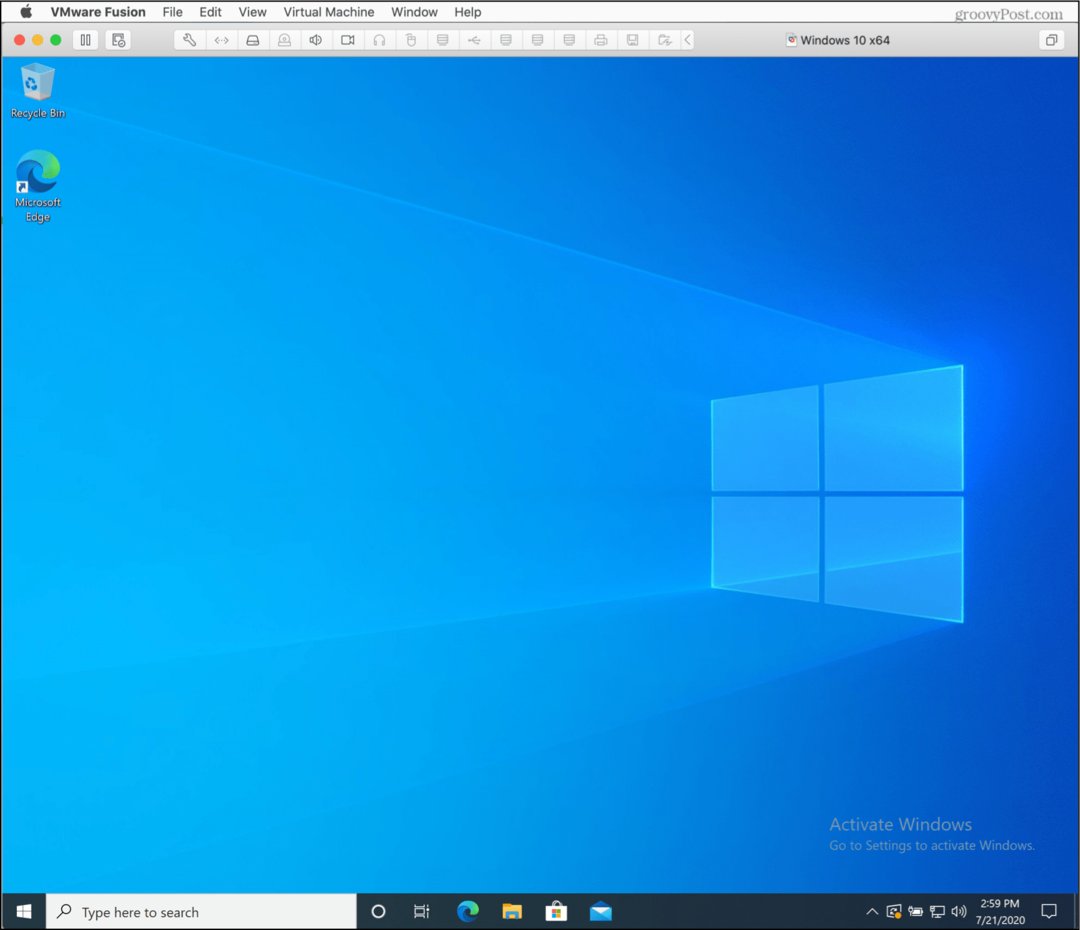
Cena je podobná ako v prípade Parallels a existujú aj dve verzie; Fusion a Fusion Pro. Verzia Pro osloví viac vývojárov a používateľov, ktorí majú určité pokročilé technické potreby. Väčšina domácich a obchodných používateľov bude s bežnou verziou spokojná.
Inštalácia aplikácie Fusion je jednoduchá a funguje pekne. V mnohých ohľadoch je to rovnaká základná koncepcia ako Parallels; umožňuje vám spustiť systém Windows ako v podstate inú aplikáciu v inom okne v rovnakom čase ako ostatné aplikácie Mac. Môžete vystrihnúť a prilepiť a zdieľať úložný priestor, tlačiarne, pripojenie k internetu atď.
závery
Môj výber je Parallels. Moja druhá voľba by bola Fusion. Prečo? Zistil som, že Parallels je viac podobný Macu a len trochu ľahšie sa inštaluje a používa. Aj keď sú k dispozícii bezplatné možnosti, mám pocit, že pohodlie a flexibilita týchto dvoch aplikácií stúpajú nad VirtualBox a Bootcamp.
Bootcamp je prijateľný a pravdepodobne vytlačí najlepší výkon z Macu, ale nie je to veľmi pohodlné. Ako užívateľ systému Mac je väčšina informácií, ktoré potrebujem, na mojom počítači Mac. To, že musím zaviesť systém Windows, znamená, že k týmto informáciám stratím prístup, jednoducho to nie je vhodné, iba ak je to len minimálne použitie a občas možno iba jedna aplikácia.
Ďalšou úvahou je, že sa hovorí, že Boot Camp odchádza s najnovšou verziou Mac OS Big Sur. To sa ešte len uvidí, ale zdá sa pravdepodobné, že Boot Camp nebude k dispozícii s novými počítačmi Mac, ktoré prechádzajú z Intelu na Apple Silicon.
Zistil som, že VirtualBox je neohrabaný z hľadiska vzhľadu aj výkonu. Neexistuje nič podobné ako Mac, okrem toho, že vám umožňuje spustiť Windows na vašom Mac. Podľa môjho názoru to nie je najlepšia voľba pre príležitostného používateľa.
Tam to máte, môj prístup k dostupným možnostiam efektívneho fungovania Windows na počítači Mac.

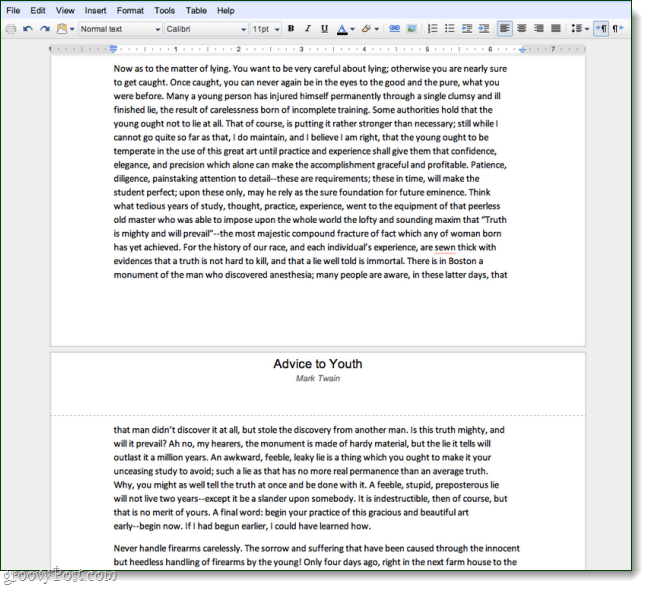
![MacOS: Fotografie neboli synchronizované s prúdom fotografií [vyriešené]](/f/73837e278161f48cd1a2c42e94a911c7.png?width=288&height=384)
